Os suplementos do Office podem facilitar a personalização de documentos ou acelerar a maneira de acessar informações na Web. Por exemplo, com um suplemento, você pode pesquisar itens na Wikipédia sem precisar sair do Project.
Importante: Novo nome para aplicativos do Office: suplementos do Office. Atualmente, estamos atualizando nossos produtos, a documentação, os exemplos e outros recursos para que eles reflitam a alteração no nome da plataforma de “aplicativos do Office e do SharePoint” para “Suplementos do Office e do SharePoint”. Fizemos essa alteração para melhorar a distinção entre a plataforma de extensão e os aplicativos do Office. Enquanto essas alterações estiverem sendo realizadas, as caixas de diálogo e as mensagens exibidas no aplicativo podem ser diferentes das que você vê neste artigo.
Neste tópico
Usando suplementos do Office no Projeto 2016
Você pode usar o Suplementos do Office web no Project 2016.
Obter um suplemento do Office para o Project 2016
-
Clique em Project > Store.
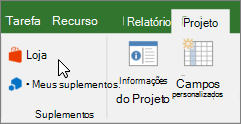
-
Na caixa Suplementos do Office, clique em Repositório. Procure o suplemento desejado ou pesquise por um suplemento na caixa Pesquisar.
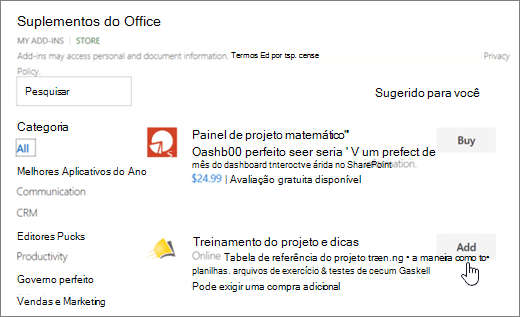
-
Clique em um suplemento para ler mais sobre ele, incluindo uma descrição mais longa e avaliações do cliente, se disponível. Em seguida, clique em Adicionar ou Comprar para o suplemento desejado.
Se for solicitado a entrar, digite o endereço de email e a senha que você usa para entrar nos programas do Office. Revise as informações de privacidade e clique em Continuar (para suplementos gratuitos) ou confirme as informações de cobrança e conclua a compra.
Comece a usar seu suplemento do Office com o Project 2016
Para começar a usar o suplemento com o Project 2016, clique duas vezes nele na lista de suplementos.
-
Clique em Project > Meus Suplementos.
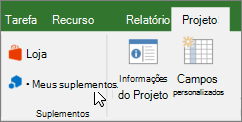
Dica: Se preferir, clique no suplemento em Suplementos Usados Recentemente, depois de clicar no botão Meus Suplementos.
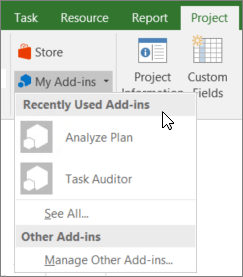
-
Clique duas vezes em qualquer suplemento do grupo Meus Suplementos na caixa de diálogo Suplementos do Office para começar a usá-lo. Se necessário, entre com sua conta Microsoft. Se preferir, escolha um suplemento e clique em Inserir para começar a usá-lo.
Observação: Depois que você receber um novo suplemento, ele deve aparecer na lista Meus Suplementos . Caso contrário, clique em Atualizar para atualizar a lista.
Usando aplicativos para o Office no Project 2013
As caixas de diálogo e outras mensagens que você vê no Project 2013 atualmente mostram aplicativos para o Office para os suplementos com base nas tecnologias Web fornecidas pelo novo modelo Suplementos do Office. Estas caixas de diálogo e mensagens estão mudando para Suplementos do Office.
Obter um aplicativo para o Project2013
-
Clique em Project > Store.
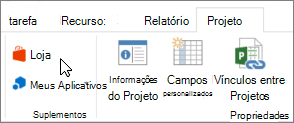
-
Na caixa Aplicativos do Office, clique em Loja.
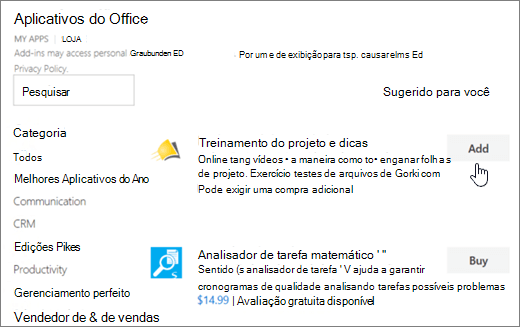
-
Procure o aplicativo desejado ou pesquise por um aplicativo na caixa Pesquisar.
-
Clique em um aplicativo para ler mais sobre ele, incluindo uma descrição mais longa e avaliações do cliente, se disponível. Em seguida, clique em Adicionar ou Comprar para o aplicativo desejado.
Se você for solicitado a entrar, digite o endereço de email e a senha usados para conectar-se aos programas do Office. Revise as informações de privacidade e clique em Continuar (para aplicativos gratuitos) ou confirme as informações de cobrança e conclua a compra.
Comece a usar seu aplicativo para Office no Project 2013
Para começar a usar o aplicativo, clique duas vezes na lista de aplicativos.
-
Clique em Project > Meus Aplicativos.
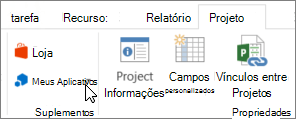
-
Clique duas vezes em qualquer aplicativo para começar a usá-lo.
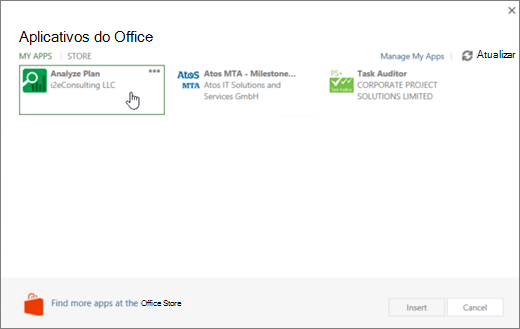
Observação: Depois de obter um novo aplicativo, ele deve aparecer em sua lista de Meus Aplicativos. Caso contrário, clique em Atualizar para atualizar a lista.










